Spørgsmål
Problem: Hvordan rettes fejlen "Der er et problem med dette websteds sikkerhedscertifikat" under indlæsning af legitime websider?
Hej. Jeg modtager konstant en fejlmeddelelse "Der er et problem med dette websteds sikkerhedscertifikat" på min enhed, når jeg forsøger at få adgang til populære og helt sikkert legitime websteder. Det er ikke meningen, at det skal ske, hvis siden er sikker og det hele, vel? Kan nogen hjælpe mig med dette?
Løst svar
Opstod du en fejl "Der er et problem med dette websteds sikkerhedscertifikat" ved indlæsning af sider som Twitter, Facebook, eBay eller andre legitime domæner? Dette er et almindeligt problem, som brugere af Windows 10 støder på[1] og ældre Windows-versioner. Problemet er ikke defineret af en bestemt webbrowser, fordi folk rapporterede dette sikkerhedscertifikatproblem på Google Chrome, Mozilla Firefox, Microsoft Edge og andre.
Nogle mennesker kan ikke starte et bestemt websted, mens andre ikke kan få adgang til en masse legitime domæner.[2] Ifølge Microsoft-specialister kan fejlen "Der er et problem med dette websteds sikkerhedscertifikat" opstå, hvis webstedets certifikat er ikke installeret korrekt, eller der er intet betroet rodcertifikat installeret for certificeringen Myndighed (CA).
For at løse problemet bør du derfor kontakte ejeren af det problematiske websted eller installere rodcertifikatet for Certification Authority (CA). Hvis problemet ikke er relateret til certifikater, bør du kontrollere, om systemets ur er indstillet korrekt. For at rette fejlen "Der er et problem med dette websteds sikkerhedscertifikat" på Edge eller en anden webbrowser, bør du følge vores vejledninger og prøve et par metoder på det tidspunkt for at sikre, at det virker.
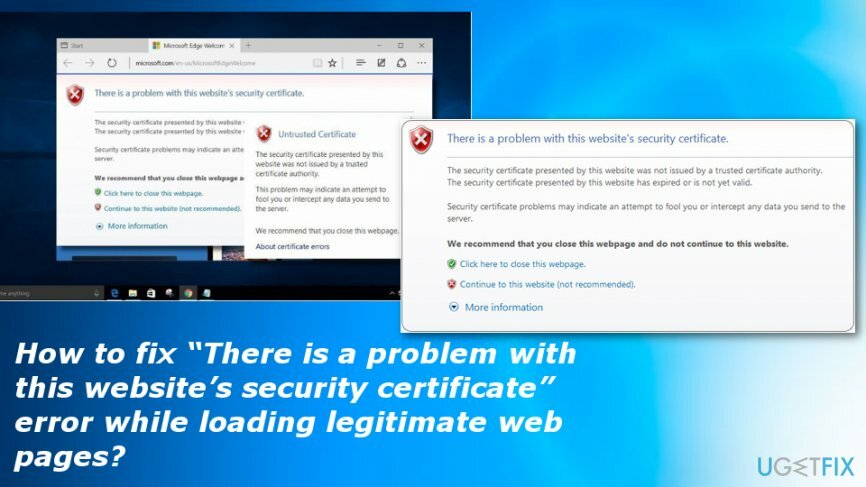
Metoder til at løse "Der er et problem med dette websteds sikkerhedscertifikat"
For at reparere beskadiget system skal du købe den licenserede version af Reimage Reimage.
Vi vil varmt anbefale dig at tjekke systemet for malware[3] før du prøver en anden metode. Fejlen "Der er et problem med dette websteds sikkerhedscertifikat" kan også være forårsaget af ondsindede programmer eller beskadigede systemfiler. For at rette dem, prøv at bruge ReimageMac vaskemaskine X9 eller et lignende pc-reparationsværktøj.
Dette "Der er et problem med dette websteds sikkerhedscertifikat"-problem kan forekomme i alle browsere, så du kan også prøve at nulstille den browser, der støder på denne fejl, til standard. Dette kan ændre fejlagtige indstillinger eller deaktivere funktioner, der kan påvirke ydeevnen.
Fjern den problematiske Windows-opdatering
For at reparere beskadiget system skal du købe den licenserede version af Reimage Reimage.
Ofte kan nyere opdateringer frigives med problemer, der skal løses yderligere, så du, hvis du stødte på "Der er et problem med denne hjemmesides sikkerhedscertifikat" fejl efter systemopdateringen, sørg for at kontrollere, om der er en nyere opdatering tilgængelig, eller gå tilbage til den tidligere version i mellemtiden.
Deaktiver pop op-vinduet "Der er et problem med dette websteds sikkerhedscertifikat" ved at installere nødvendige certifikater
For at reparere beskadiget system skal du købe den licenserede version af Reimage Reimage.
Da fejlen normalt opstår på Microsoft Edge, vil vi forklare, hvordan man installerer certifikater på den.
- Når fejlmeddelelsen vises, skal du klikke på Fortsæt til denne hjemmeside (anbefales ikke) mulighed.
- Tryk derefter på Certifikatfejl knappen ved siden af den røde adresselinje.
- Når informationsvinduet vises, skal du klikke på Se certifikater mulighed.
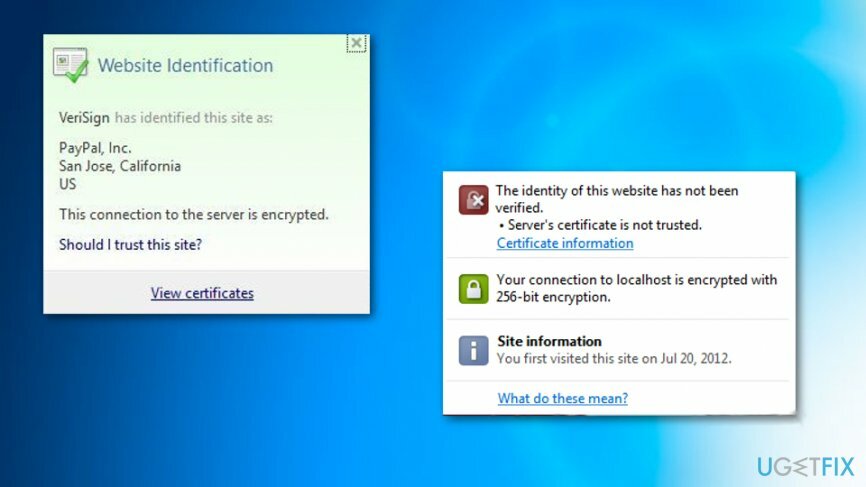
- Vælg Installer certifikat og følg instruktionerne.
- Hvis du modtager et bekræftelsesvindue, skal du klikke Ja at fortsætte.
BEMÆRK: Udfør IKKE disse trin på websteder med et dårligt eller ukendt omdømme. Ellers kan du downloade et certifikat for et ondsindet domæne.
Kontroller, om indstillingerne for dato og klokkeslæt er korrekte
For at reparere beskadiget system skal du købe den licenserede version af Reimage Reimage.
Microsoft-specialister rapporterede det Pop op-vinduet "Der er et problem med dette websteds sikkerhedscertifikat". udløses ofte af forkerte dato- og klokkeslætsindstillinger i systemet. Indstillinger for dato og klokkeslæt kan ændres uden din viden af malware eller anden tredjepartssoftware. For at kontrollere det skal du:
- Højreklik på en dato- og tidswidget på værktøjslinjen, og vælg Juster dato/klokkeslæt.
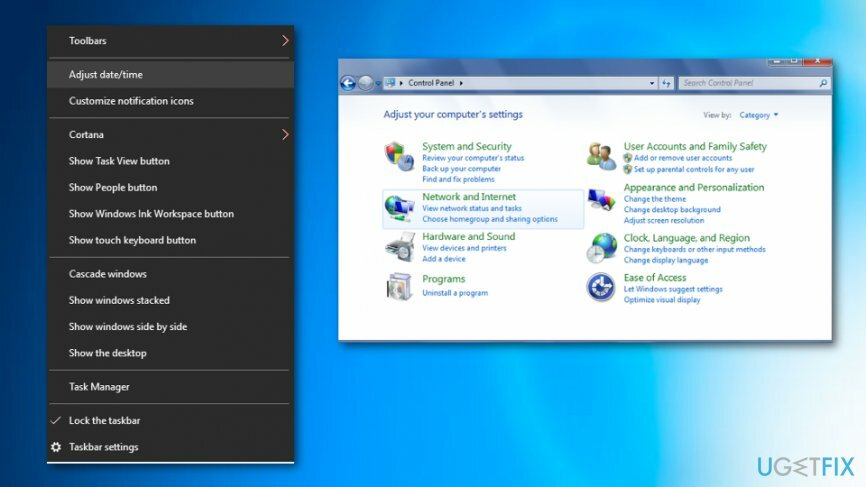
- Kontroller omhyggeligt indstillingerne og modificer dem om nødvendigt.
- Når du er færdig, klik Okay og lukke alt.
Deaktiver indstillingen "Advar om certifikatadressemismatch".
For at reparere beskadiget system skal du købe den licenserede version af Reimage Reimage.
Fejlen "Der er et problem med dette websteds sikkerhedscertifikat" kan forekomme på grund af den aktiverede "Advarsel om certifikatadressemismatch". For at kontrollere det og deaktivere denne mulighed, skal du:
- Højreklik Windows nøgle og åben Kontrolpanel.
- Vælg internet muligheder og åben Fremskreden fanen.
- Find Sikkerhed sektion og åbn den.
- Find Advarsel om certifikatadresse uoverensstemmelse mulighed og fjern markeringen af den.
- Klik ansøge og Okay for at gemme ændringerne.
- Til sidst skal du genstarte din pc.
Reparer dine fejl automatisk
ugetfix.com-teamet forsøger at gøre sit bedste for at hjælpe brugerne med at finde de bedste løsninger til at eliminere deres fejl. Hvis du ikke ønsker at kæmpe med manuelle reparationsteknikker, skal du bruge den automatiske software. Alle anbefalede produkter er testet og godkendt af vores fagfolk. Værktøjer, som du kan bruge til at rette din fejl, er angivet nedenfor:
Tilbud
gør det nu!
Download rettelseLykke
Garanti
gør det nu!
Download rettelseLykke
Garanti
Hvis du ikke kunne rette din fejl ved hjælp af Reimage, skal du kontakte vores supportteam for at få hjælp. Fortæl os venligst alle detaljer, som du mener, vi bør vide om dit problem.
Denne patenterede reparationsproces bruger en database med 25 millioner komponenter, der kan erstatte enhver beskadiget eller manglende fil på brugerens computer.
For at reparere beskadiget system skal du købe den licenserede version af Reimage værktøj til fjernelse af malware.

Få adgang til geo-begrænset videoindhold med en VPN
Privat internetadgang er en VPN, der kan forhindre din internetudbyder, den regering, og tredjeparter fra at spore din online og giver dig mulighed for at forblive helt anonym. Softwaren giver dedikerede servere til torrenting og streaming, hvilket sikrer optimal ydeevne og ikke bremser dig. Du kan også omgå geo-begrænsninger og se tjenester som Netflix, BBC, Disney+ og andre populære streamingtjenester uden begrænsninger, uanset hvor du er.
Betal ikke ransomware-forfattere – brug alternative datagendannelsesmuligheder
Malwareangreb, især ransomware, er langt den største fare for dine billeder, videoer, arbejds- eller skolefiler. Da cyberkriminelle bruger en robust krypteringsalgoritme til at låse data, kan den ikke længere bruges, før en løsesum i bitcoin er betalt. I stedet for at betale hackere, bør du først prøve at bruge alternativ genopretning metoder, der kan hjælpe dig med at hente i det mindste en del af de tabte data. Ellers kan du også miste dine penge sammen med filerne. Et af de bedste værktøjer, der kunne gendanne i det mindste nogle af de krypterede filer - Data Recovery Pro.
Læs på andre sprog
• Français
• Deutsch
• Lietuvių
• Polski